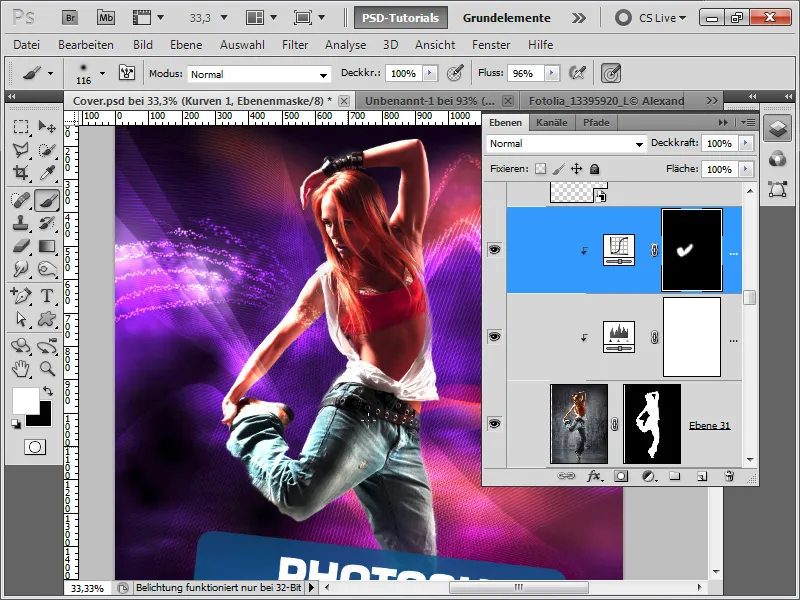Un impresionante diseño de portada se logra mediante la combinación de elementos creativos como líneas sinuosas dinámicas, sinedots futuristas y un modelo perfectamente recortado. Con Photoshop, puedes implementar estos elementos de forma rápida y eficiente para crear una portada moderna y atractiva. En este tutorial, te mostraré cómo crear líneas sinuosas y sinedots, así como recortar un modelo con unos pocos clics para crear un diseño impresionante. ¡Comencemos y deja volar tu creatividad!
Paso 1:
Ahora abro simplemente la portada terminada, oculto la línea brillante y creo una nueva capa encima. Luego tomo la Herramienta Pluma y creo un nuevo trazado de trabajo. Para ello, es importante seleccionar Trayectos en el cuadro de diálogo de control. Ahora creo un punto justo en la esquina inferior izquierda de la pierna. Luego, otro clic un poco a la derecha, sin soltar el botón del ratón esta vez. Ahora puedo ajustar la curva tirando con el botón izquierdo del ratón que mantengo presionado.
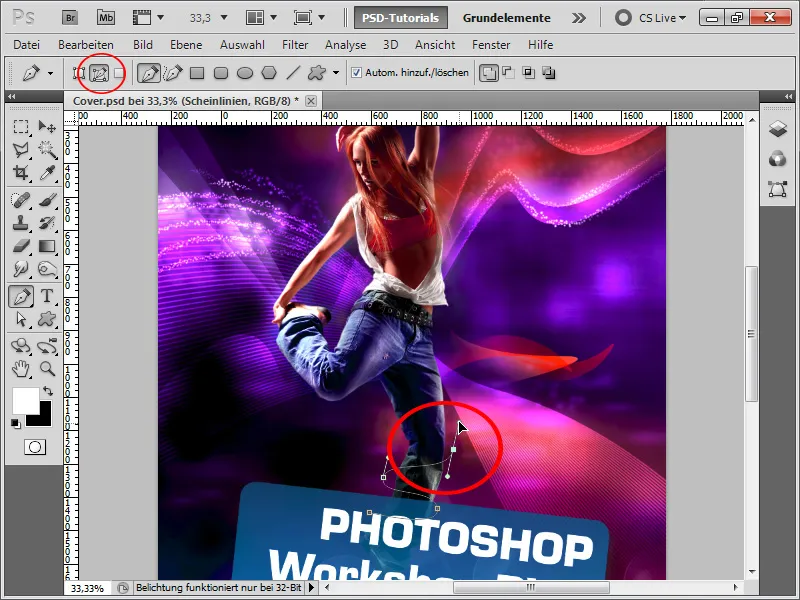
Paso 2:
Con la Herramienta de Selección Directa aún puedo influir en las curvas y posiciones de los puntos de anclaje posteriormente. También puedo utilizar la Herramienta de Añadir punto de anclaje para crear nuevos puntos de anclaje en el trazado existente.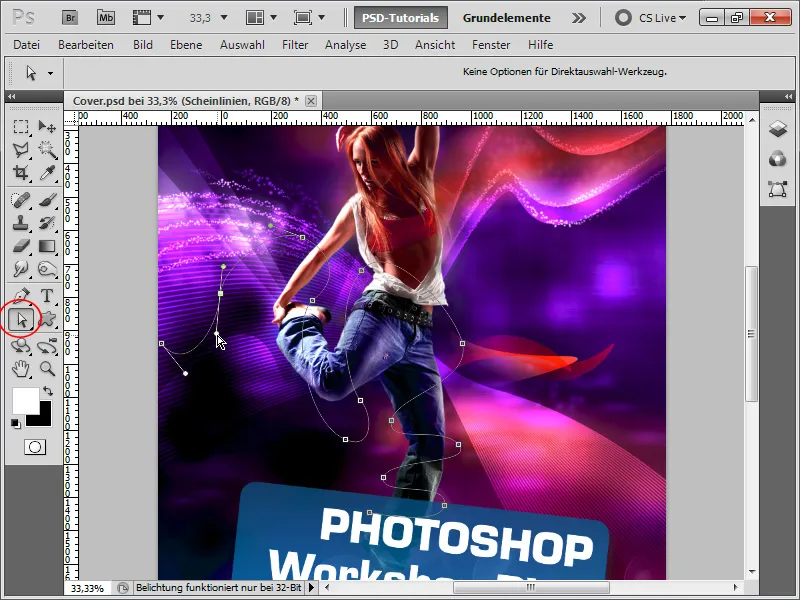
Paso 3:
Luego tomo un pincel redondo con la dureza al máximo y color blanco. Ahora voy al panel Trayectos, y luego hago clic con el botón derecho del ratón en mi trazado de trabajo y elijo Rellenar contorno. Es importante marcar la casilla de Simular presión para que la punta del trazado se rellene delgado y el centro de manera gruesa.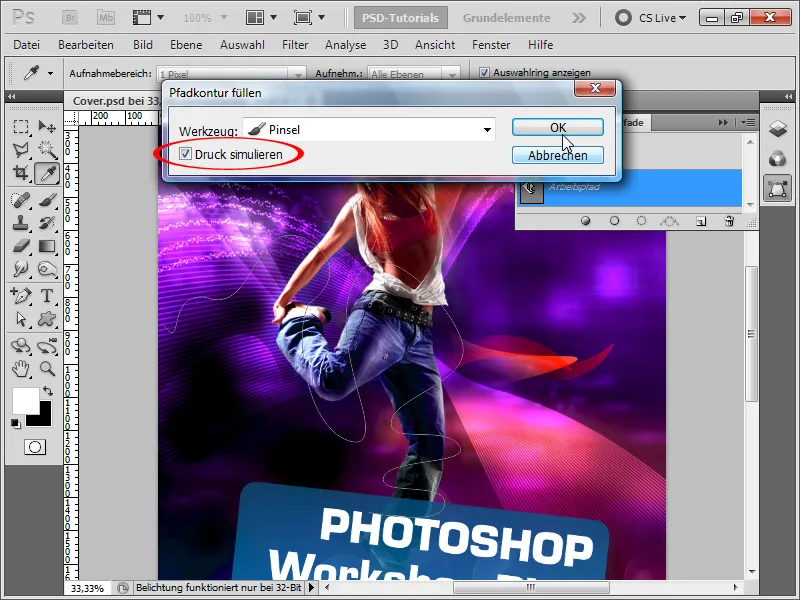
Paso 4:
Luego activo algunas opciones de relleno para que la línea brille correctamente.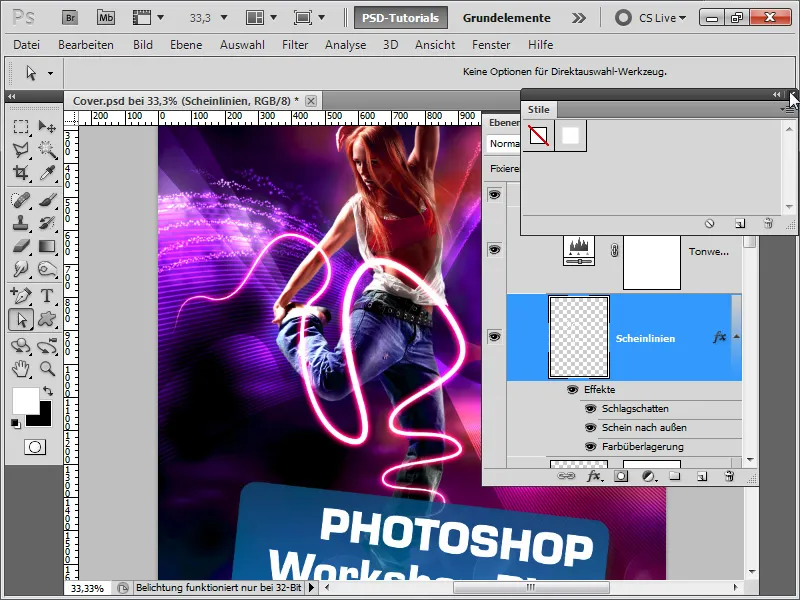
Paso 5:
Lo importante en realidad es solo la Sombra paralela: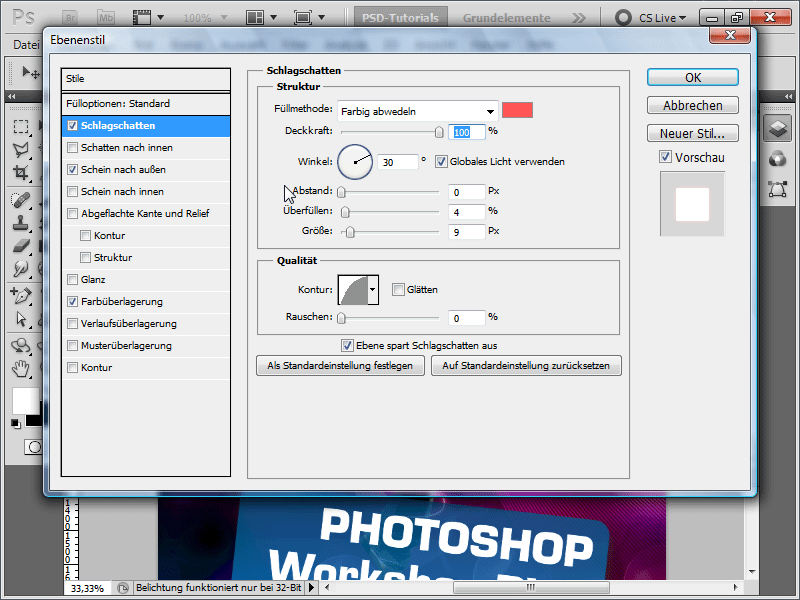
Paso 6:
Y el Sombras exteriores (superposición de color) no es importante, a menos que el color del trazo no fuera blanco, entonces se puede corregir rápidamente así: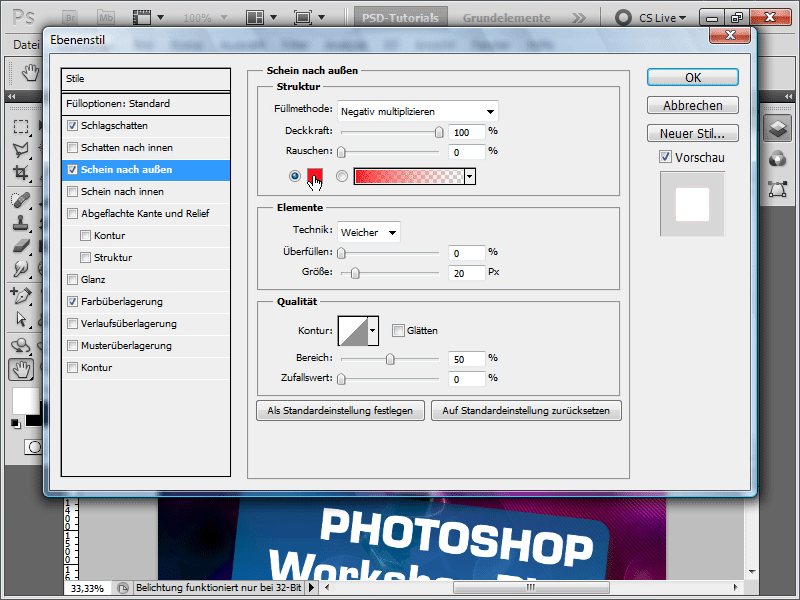
Paso 7:
Ahora agrego una máscara de capa a mi capa y oculto con un pincel ciertas áreas para crear el efecto de que la línea rodea el cuerpo.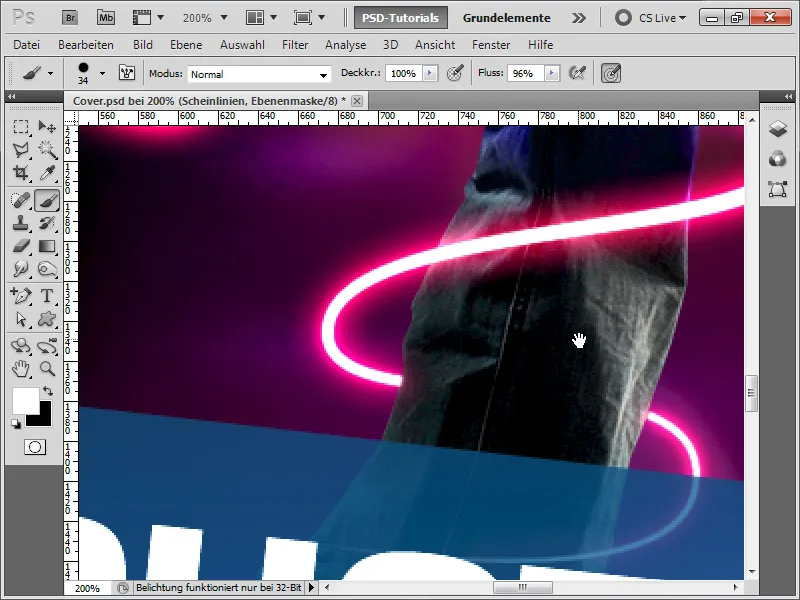
Paso 8:
Lo genial es que solo necesito cambiar el color en la Sombra paralela+Sombras exteriores de rojo a azul, y entonces mi resultado se verá así:
Paso 9:
En el próximo paso, mostraré cómo se crearon los Sinedots (líneas discontinuas). Para ello, creo un nuevo documento de 1x10 píxeles, convierto la capa de fondo en una capa normal y lleno de blanco solo los dos píxeles superiores. Luego presiono Ctrl+A y guardo esto como un patrón.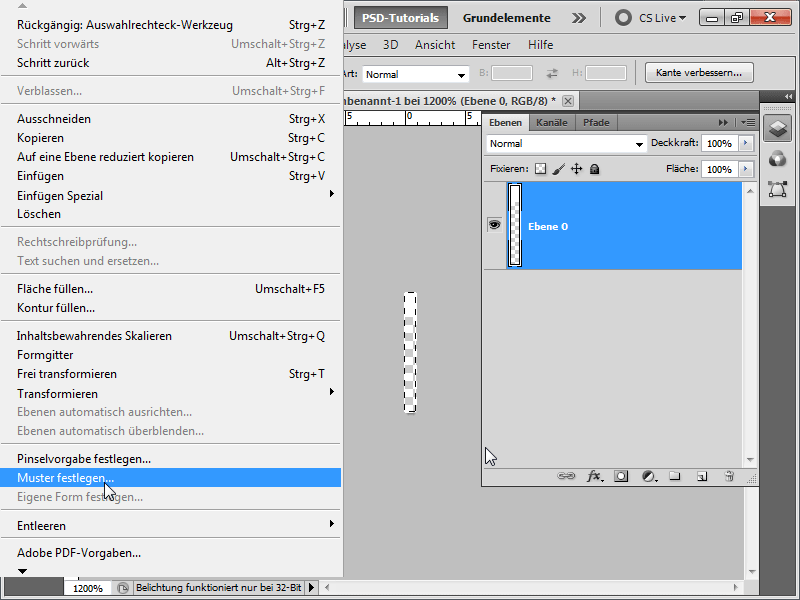
Paso 10:
Regreso a mi documento y aplico mi patrón en una nueva capa con la Herramienta de Relleno. Luego convierto la capa en un Objeto Inteligente.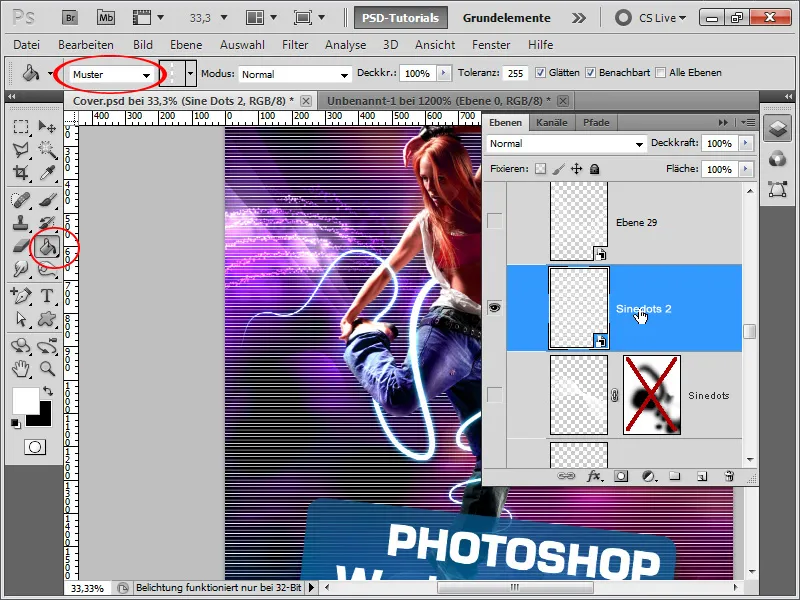
Paso 11:
Luego presiono Ctrl+T y botón derecho del ratón>>Deformar. Después arrastro el punto superior derecho a la esquina inferior izquierda y la esquina inferior izquierda a la esquina superior derecha.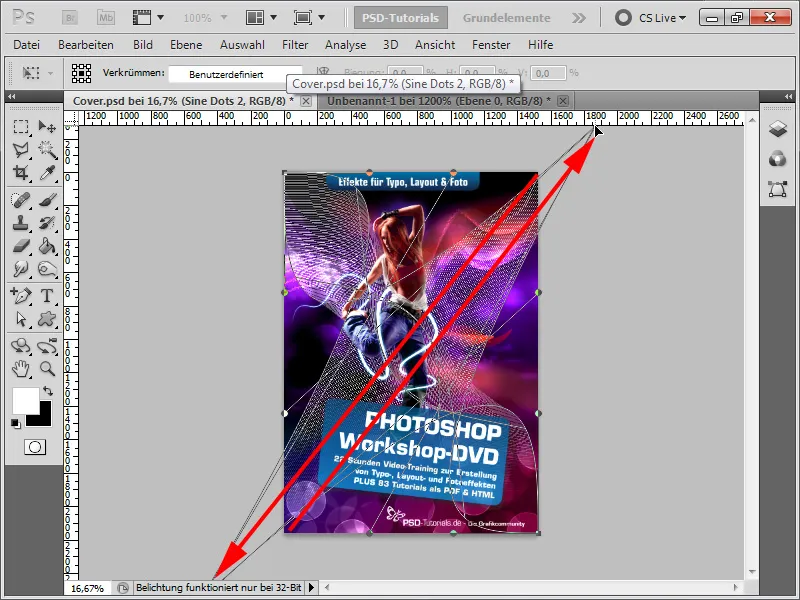
Paso 12:
El resultado ya no está mal.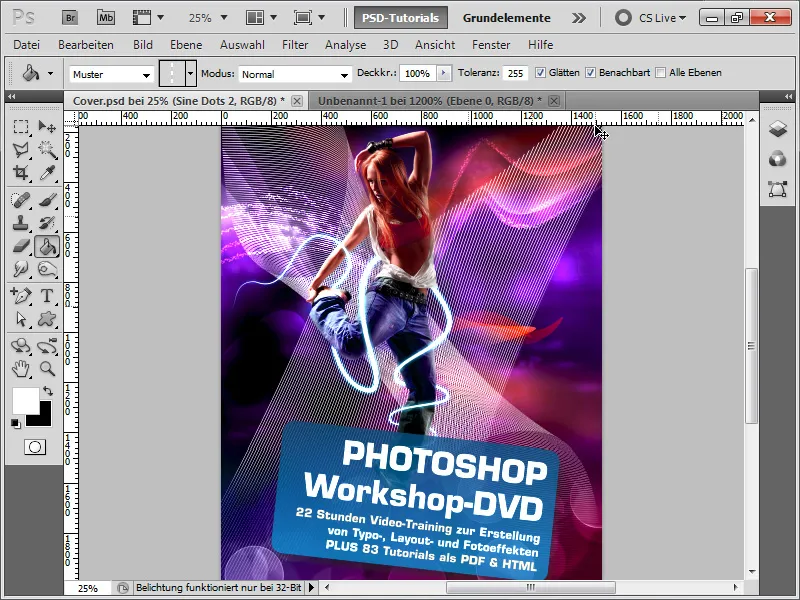
Paso 13:
Pero configuro el método de relleno en Superposición, para que los colores se adapten al fondo. Además, duplico la capa, la giro ligeramente, ajusto la opacidad, añado una máscara de capa y oculto algunas áreas. El resultado se ve así:
Paso 14:
En el último paso, quiero dar algunos consejos sobre cómo recortar el modelo: lo selecciono con la herramienta de selección rápida y luego hago clic en Refinar borde.
Paso 15:
Con esto puedo perfeccionar la selección. Tengo varios controles disponibles. Para recortar mejor el cabello, utilizo la herramienta de mejora de radio y simplemente pinto el área donde hay cabello. Luego, cuando haya terminado, elijo Salida a: Máscara de capa.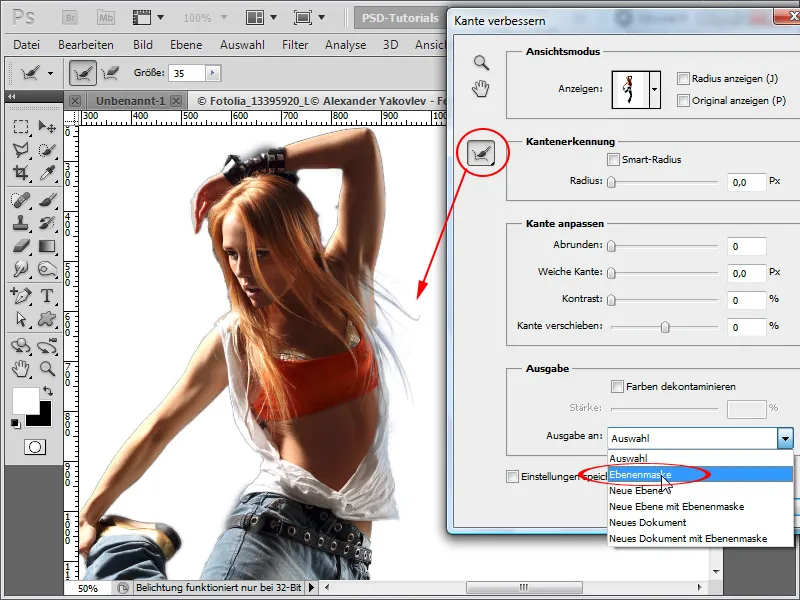
Paso 16:
El resultado es impresionante por la poca cantidad de tiempo que invertí: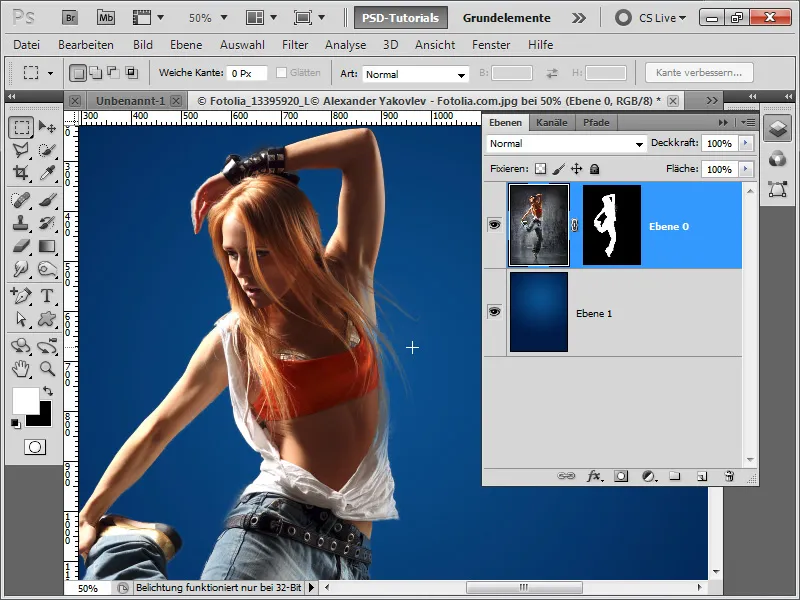
Paso 17:
Mi consejo al final del tutorial: Siempre uso capas de ajuste y presiono Ctrl+Alt+G para convertirlas en una máscara de recorte, de modo que la capa de ajuste solo afecte a la capa subyacente. Así puedo mejorar rápidamente mi imagen con la corrección selectiva de color como capa de ajuste, sin alterar el fondo. También puedo oscurecer/aclarar solo ciertas áreas, por ejemplo en la curva de tono como capa de ajuste, utilizando la máscara de capa que se incluye automáticamente.